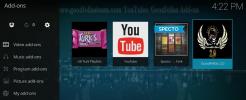Nejlepší doplňky Kodi pro UFC
Kodi je aplikace s otevřeným zdrojovým mediálním centrem vytvořená pro usnadnění přístupu. S Kodi máte přístup k živým sportovním proudům, filmům, televizním pořadům, hudbě a ještě mnohem více z jediného snadno použitelného rozhraní. Ještě lepší je, že Kodi je bezplatný a otevřený zdroj a pracuje téměř na každém moderním zařízení, včetně chytrých telefonů a tabletů!

K opravdovému přístupu k výkonu, který poskytuje Kodi, budete muset nainstalovat doplňky. Pro Kodi jsou k dispozici oficiální doplňky i doplňky třetích stran a zahrnují vše od vzhledu přes novou funkčnost až po další videostreamy a služby, z nichž většina je zdarma. Můžete dokonce nainstalovat rozšíření, která vám umožní přístup k archivovaným UFC bojuje a živé proudy! Nalezení správných doplňků může nějakou dobu trvat, proto jsme shromáždili některé z nejlepších a nejspolehlivějších zdrojů níže.
30denní záruka vrácení peněz
Připomenutí, použijte VPN
Samotný software Kodi je open source, bezpečný a legální k použití. Některé doplňky, které můžete nainstalovat, však posouvají hranice spravedlivého použití. Živé sportovní přenosy, jako je UFC, TV a filmové doplňky, mohou u vašeho místního poskytovatele internetových služeb zvyšovat červené vlajky, což může mít za následek oznámení o porušení autorských práv nebo horší. Než začnete plně využívat výhod Kodi, měli byste investovat do dobré virtuální soukromé sítě.
Sítě VPN mění způsob interakce s internetem. Normálně je vše, co opustí vaše zařízení, odesláno prostřednictvím poskytovatele internetových služeb v nezpracovaném formátu, včetně identifikace podrobností, jako jsou porty, které používáte, jaký obsah hledáte a vaše IP adresa. Tyto informace mohou být použity ke sledování vašich aktivit a v některých případech mohou být dokonce prodány třetím stranám bez vašeho souhlasu.
S VPN zůstanou vaše data v bezpečí. VPN fungují jako tunel mezi počítačem a internetem. Data jsou před opuštěním počítače šifrována, takže třetí strany téměř nevidí, co děláte. VPN také vám nová IP adresa která není spojena s vaší polohou a poskytuje další vrstvu soukromí. Tyto faktory jsou zvláště důležité pro kohokoli, kdo používá Kodi pro vysílání živých UFC událostí nebo sledování televize pořady a filmy online, protože tyto činnosti mají tendenci přitahovat ještě větší kontrolu než jiné typy proudy.
Výběr spolehlivé sítě VPN
Když je vaše soukromí na lince, nemůžete být příliš opatrní. Ne všechny služby VPN poskytují stejnou úroveň anonymity nebo celkové hodnoty. Chcete-li zajistit, aby vaše VPN neměla negativní dopad na vaši zkušenost s Kodi, ujistěte se, že umístí několik klíčových faktorů nad ostatní.
Při pohledu na potenciální VPN by mělo být na vrcholu seznamu:
- Rychlé rychlosti stahování - VPN mají pověst pomalého. Je to způsobeno režií šifrování a také daty o další vzdálenosti, které musí cestovat, aby dosáhly serverů po celém světě. Některé sítě VPN jsou zdlouhavé do té míry, že jsou nepoužitelné. Jiní místo a vysoká priorita rychlosti, což je naprosto nezbytné, pokud chcete streamovat UFC nebo jiný videoobsah prostřednictvím Kodi.
- Zásady nulování protokolování - Při používání Kodi je důležité soukromí. Chcete-li zajistit, aby vaše VPN byla investována do zabezpečení vašich informací, ujistěte se, že jsou přísné politika nulování protokolování. Protokoly jsou přirozenou zranitelností, pokud jde o zabavení dat korporacemi nebo vládními agenturami. Pokud budou protokoly vedeny, může být VPN nucena sdílet vaše informace. Pokud však žádné protokoly neexistují, zůstane vaše soukromí v bezpečí.
- Povolení všech typů provozu a souborů - Pokud si nejste opatrní, můžete skončit s VPN, která blokuje provoz Kodi. Některé doplňky Kodi používají P2P a torrentové sítě pro zajištění plynulého toku videa. U některých sítí VPN je běžnou praxí blokovat oba tyto typy provozu, což by mohlo způsobit, že vaše instalace Kodi bude téměř zbytečná. Nejlepší poskytovatelé VPN nemají žádná omezení souborů jakéhokoli typu.
- Silná dostupnost serveru - VPN umožňují přepínat virtuální umístění stisknutím tlačítka. To je skvělé pro přístup k cenzurovanému nebo geograficky uzamčenému obsahu, který je ve vaší oblasti běžně nedostupný. Čím více serverů VPN má, tím lépe.
Na trhu jsou stovky služeb VPN, z nichž každá touží prokázat, proč jsou nejlepší v tom, co dělají. To je skvělá zpráva pro zákazníky, protože to znamená, že bez ohledu na to, kterou společnost jsme si vybrali, jsme povinni získat skvělou cenu za skvělou službu. Několik VPN však vyniká jako lepší volba pro uživatele Kodi. Tyto funkce mají rychlé rychlosti připojení a vynikající podporu pro přenos datového proudu a umožňují vám sledovat vše, co chcete, aniž byste obětovali soukromí dat.
Nejlepší pro Kodi: IPVanish

Jeden poskytovatel VPN, který má vysoké skóre ve všech výše uvedených funkcích, je IPVanish. Služba klade nejvyšší prioritu na soukromí uživatelů a dokáže ji doručit bez ztráty rychlosti. IPVanish má také přísnou politiku nulování protokolování, neomezenou šířku pásma, žádná omezení typu souboru a přes 750 serverů v 60 různých zemích, což z něj činí solidní volbu pro rychlou a vysoce kvalitní VPN.
Tato služba podporuje všechny doplňky Kodi, které jsme testovali, má všechny výhody, které VPN může přinést, což ve skutečnosti činí vaše toky NFL bezpečné, soukromé a přístupné bez ohledu na to, kde žijete.
IPVanish nabízí 7denní záruku vrácení peněz, což znamená, že máte týden na testování bez rizika. Vezměte prosím na vědomí, že Návykové tipy čtenáři mohou Ušetřete zde obrovských 60% o ročním plánu IPVanish, přičemž měsíční cena klesla na pouhých 4,87 $ / měsíc.
Další doporučení poskytovatelé VPN
Nejrychlejší VPN: ExpressVPN

ExpressVPN je jedním z nejrychlejších poskytovatelů VPN v okolí. Společnost provozuje síť více než 145 serverů v 94 různých zemích, z nichž každý byl vytvořen a nakonfigurován pro optimální rychlost. Neexistují žádná omezení šířky pásma nebo omezení typu souboru, což je ideální pro uživatele Kodi, a ExpressVPN má přímou politiku nulování protokolování, která udržuje vaše data v bezpečí bez ohledu na to. Snadno jedna z nejlepších a nejdostupnějších sítí VPN v okolí.
NAVŠTÍVTE ExpressVPN
tak nízko jako $8.326,67 $ měsíčně s naší exkluzivní nabídkou
Skvělá dohoda: NordVPN
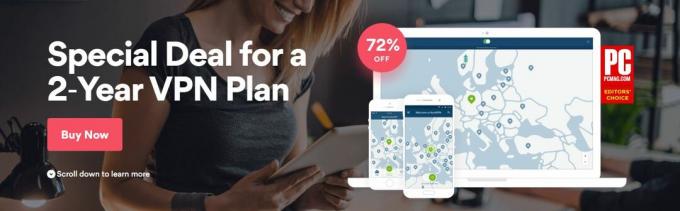
NordVPN je další oblíbená virtuální privátní síťová služba pro uživatele Kodi. Poskytovatel má jednu z největších sítí jakékoli VPN, přes 951 serverů v 57 různých zemích. Jsou podporovány neomezenou šířkou pásma, žádnými omezeními na P2P nebo torrent provozu, zásadou nulového protokolování a dvojitým šifrováním, aby vaše informace zůstaly pevně uzavřeny. NordVPN také přináší skvělé výsledky testů rychlosti na serverech po celém světě, což z něj činí nejlepší volbu pro sledování UFC nebo jakékoli streamované show prostřednictvím Kodi.
NAVŠTIVTE NordVPN
super nabídka: 72% SLEVA s naší exkluzivní nabídkou
Chcete získat další rady a návrhy týkající se nákupu VPN? V těchto článcích naleznete podrobné informace o nejlepších VPN v okolí:
- Nejlepší VPN pro Kodi
- Nejlepší VPN pro Windows
- Nejlepší VPN pro Mac
- Nejlepší VPN pro Linux
Jak nainstalovat doplňky Kodi
S vašimi informacemi zabezpečenými pomocí dobré sítě VPN je čas nechat Kodi dělat svou věc. Jakmile nainstalujete Kodi do svého oblíbeného zařízení, instalace rozšíření je překvapivě jednoduchý proces. Vše, co potřebujete, je několik minut času a přístup k internetu, pak jste připraveni streamovat.
Před instalací doplňků třetích stran je třeba zajistit, aby společnost Kodi mohla načítat soubory z externích zdrojů. Chcete-li tuto funkci aktivovat, postupujte podle níže uvedených kroků.
Jak povolit externí stahování v Kodi:
- Otevřete Kodi a kliknutím na ikonu ozubeného kola přejděte do nabídky Systém.
- Přejděte do části Nastavení systému> Doplňky
- Přepněte posuvník vedle možnosti „Neznámé zdroje“.
- Přijměte varovnou zprávu, která se objeví.
Instalace doplňků do Kodi není obtížná, ale proces je trochu nepříjemný, když to uděláte několikrát. Zde je rychlý přehled procesu instalace doplňků Kodi:
- Vyhledejte úložiště, což je online kolekce doplňků uložených v souboru ZIP.
- Řekněte společnosti Kodi, kam si toto úložiště stáhnout, zadáním zdroje.
- Nainstalujte úložiště z tohoto staženého souboru ZIP.
- Zadejte úložiště z Kodi a najděte konkrétní doplněk, který chcete nainstalovat.
- Získejte přístup k novým doplňkům z hlavní nabídky Kodi.
Podrobný způsob, jak toho dosáhnout, zahrnuje nějaké klikání sem a tam, ale jakmile to uděláte několikrát, bude to jako druhá přirozenost.
- Otevřete Kodi a kliknutím na ikonu ozubeného kola přejděte do nabídky Systém.
- Přejděte do Správce souborů> Přidat zdroj. Možná budete muset kliknout na dvojitou tečku nahoře a přesunout se na začátek adresáře.
- Do zobrazeného okna zadejte adresu URL úložiště doplňků.
- Zadejte vlastní název úložiště, které se chystáte přidat, a klikněte na „OK“.
- Vraťte se zpět do hlavní nabídky Kodi a vyberte „Doplňky“.
- Klikněte na ikonu otevřeného pole v horní části panelu nabídek.
- Zvolte „Instalovat ze souboru ZIP“
- Vyberte úložiště, které jste právě přidali.
- Počkejte na instalaci úložiště. Až bude připraveno, zobrazí se oznámení.
- Přejděte zpět do nabídky Doplňky a znovu klikněte na ikonu otevřeného pole.
- Zvolte „Instalovat z úložiště“
- Vyhledejte doplněk, který chcete nainstalovat, z úložiště.
- Nainstalujte doplněk a počkejte na potvrzení.
- Získejte přístup k vašemu doplňku z hlavní nabídky a užijte si svůj nový obsah!
Nejlepší doplňky pro sledování UFC na Kodi
Obsah UFC může být obtížné najít v ekosystému Kodi. K odstavení dochází vždy, to znamená, že úložiště může jít offline a toky mohou zmizet bez varování. Jednu minutu jste uprostřed zápasu a další se díváte na hlavní nabídku, nemůžete si vybrat, kde jste skončili. Jednou z podstatných nevýhod doplňků Kodi je jejich nespolehlivost. Přichází s územím, ale není vždy tak špatné, jak si myslíte.
Doplňky Kodi níže se ukázaly být jedny z nejspolehlivějších v okolí. Jsou skvělé pro streamování obsahu UFC spolu s MMA, NFL, NBA a dalšími sportovními událostmi. Některé dokonce obsahují televizní a filmové proudy! Postupujte podle pokynů pro každou z nich a nainstalujte si doplněk pro lokální verzi Kodi.
Planet MMA

Planet MMA (dříve UFC Finest), konečný doplněk obsahu UFC, je zlatý důl živých datových proudů a archivovaných videí. Rozšíření obsahuje kalendář, archivy pro Fight Night, Openload a reflektory, dokonce i rozhovory a dokumenty z YouTube i mimo něj. Pokud pro svůj živý a archivovaný obsah UFC používáte pouze jeden doplněk, Planet MMA je správná cesta.
Planet MMA je k dispozici od řady populárních repozitářů, včetně Ares. Postupujte podle pokynů níže a přidejte toto repo a nainstalujte Planet MMA. Pokud již máte Ares nainstalovaný, přejděte ke kroku 14.
Jak nainstalovat Planet MMA na Kodi:
- Otevřete Kodi na místním zařízení.
- Klepnutím na ikonu ozubeného kola vstoupíte do nabídky Systém.
- Přejděte do Správce souborů> Přidat zdroj (možná budete muset kliknout na dvojitou tečku, abyste se přesunuli na začátek adresáře)
- Zadejte následující adresu URL přesně tak, jak je zobrazena: http://repo.ares-project.com/magic/
- Název nového úložiště „Ares“
- Klikněte na „OK“.
- Vraťte se zpět do hlavní nabídky Kodi.
- Vyberte „Doplňky“
- Klikněte na ikonu otevřeného pole v horní části panelu nabídek.
- Zvolte „Instalovat ze souboru ZIP“
- Vyberte seznam projektů Ares.
- Otevřete následující soubor: repository.aresproject.zip
- Nainstalujte soubor zip.
- Vraťte se zpět do nabídky Doplňky a klikněte na ikonu otevřeného pole.
- Zvolte „Instalovat z úložiště“
- V seznamu najděte „Ares Project“.
- Přejděte dolů na „Doplňky videa“
- Vyberte a nainstalujte Planet MMA.
- Po dokončení instalace získáte přístup k Planet MMA z hlavní nabídky.
SportsAccess
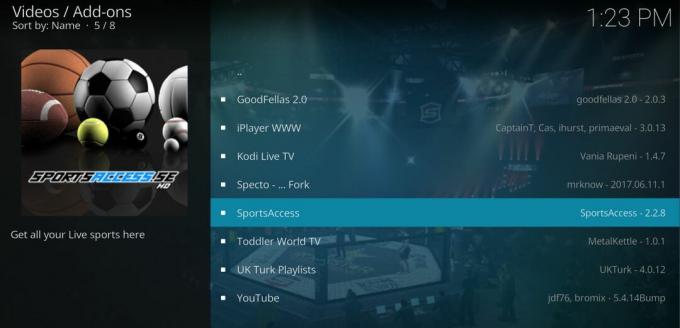
SportsAccess je těžkým hitterem na trhu HD sportovních přenosů. Tato služba poskytuje živé i archivované obsahy pro tuny velkých i menších sportů, včetně golfu, hokeje, tenisu, wrestlingu, MMA a UFC. Celkem existuje více než 100 sportovních kanálů a 20 + živých televizních možností. Každá událost UFC s platbou za zhlédnutí zasáhne SportsAccess, což z ní činí vynikající zdroj pro vaše smíšené potřeby bojových umění.
Doplněk SportsAccess se připojuje k internetu Web SportsAccess, což je placená služba. Před použitím rozšíření Kodi se musíte zaregistrovat. K dispozici je více plánů, včetně levných možností pro každého, kdo chce přístup pouze na jeden den.
- Otevřete Kodi na místním zařízení.
- Klepnutím na ikonu ozubeného kola vstoupíte do nabídky Systém.
- Přejděte do Správce souborů> Přidat zdroj (možná budete muset kliknout na dvojitou tečku, abyste se přesunuli na začátek adresáře)
- Zadejte následující adresu URL přesně tak, jak je zobrazena: http://repo.sportsaccess.se
- Název nového úložiště „SportsAccess“
- Klikněte na „OK“.
- Vraťte se zpět do hlavní nabídky Kodi.
- Vyberte „Doplňky“
- Klikněte na ikonu otevřeného pole v horní části panelu nabídek.
- Zvolte „Instalovat ze souboru ZIP“
- Vyberte „SportsAccess“
- Vyberte soubor s názvem repository.sportsaccess.zip
- Po dokončení instalace přejděte zpět do nabídky Doplňky a klikněte na ikonu otevřeného pole.
- Zvolte „Instalovat z úložiště“
- Vyhledejte a klikněte na „Doplňky Sportsaccess XBMC“
- Přejděte na „Doplňky videa“, poté zvolte „SportsAccess“ a nainstalujte.
- Po dokončení instalace bude SportsAccess k dispozici v hlavní nabídce Kodi.
SportsDevil

SportsDevil, jeden z prvních doplňků ke sportovnímu obsahu všech typů, hostí řadu streamů, které umožňují sledovat živé události UFC přímo z vašeho rozhraní Kodi. Doplněk se snadno používá a odvádí skvělou práci, která udržuje jeho toky aktuální, což znamená, že nemusíte projít tucet mrtvých odkazů, než najdete funkční kanál UFC.
Po spuštění SportsDevil a přechodu do sekce live streamů vyhledejte následující odkazy. Obvykle nabízejí proudy UFC, které jsou stejně jednoduché jako kliknutí, ukládání do vyrovnávací paměti a přehrávání:
- Atdhenet.tv
- Dimsports.eu
- Firstrowsports.ge
- Livetv.ru
- Zunox.hk
Chcete-li získat přístup ke SportsDevil a jeho streamovanému obsahu UFC, musíte do své instalace Kodi přidat úložiště, jako je KodiUK nebo SuperRepo. Tím získáte přístup ke spoustě dalších doplňků kromě SportsDevil. Pokud již máte nainstalovaný KodiUK nebo SuperRepo, přejděte ke kroku 14.
Jak nainstalovat SportsDevil na Kodi prostřednictvím KodiUK:
- Otevřete Kodi na místním zařízení.
- Klepnutím na ikonu ozubeného kola vstoupíte do nabídky Systém.
- Přejděte do Správce souborů> Přidat zdroj (možná budete muset kliknout na dvojitou tečku, abyste se přesunuli na začátek adresáře)
- Zadejte následující adresu URL přesně tak, jak je zobrazena: http://kodiuk.tv/repo
- Název nového úložiště „KodiUK“
- Klikněte na „OK“.
- Vraťte se zpět do hlavní nabídky Kodi.
- Vyberte „Doplňky“
- Klikněte na ikonu otevřeného pole v horní části panelu nabídek.
- Zvolte „Instalovat ze souboru ZIP“
- Vyberte „KodiUK“
- Vyhledejte tento soubor a vyberte jej: repository.kodiuktv-1.0.0.zip (Pamatujte, že čísla verzí se mohou změnit.)
- Nainstalujte soubor zip.
- Přejděte zpět do nabídky Doplňky a znovu klikněte na ikonu otevřeného pole.
- Zvolte „Instalovat z úložiště“
- Najít „KODIUKTV Repo“
- Přejděte dolů na „Doplňky videa“
- Vyberte a nainstalujte SportsDevil.
- Po dokončení instalace získáte přístup k SportsDevil z hlavní nabídky.
Vyrobeno v Kanadě
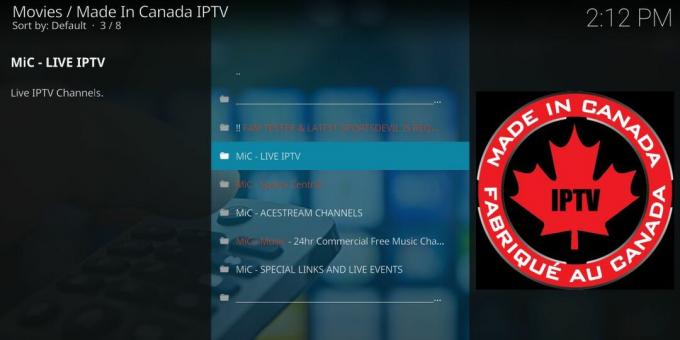
Doplněk Kodi zaměřený na kanadské kanály IPTV Made in Canada má často přímé přímé přenosy sportovních událostí z celého světa, včetně UFC. V noci streamu jednoduše otevřete doplněk a přejděte dolů na Speciální události MIC, abyste zjistili, zda je k dispozici stream. UFC nebude vždy uváděn, ale pokud je, je to spolehlivé a vysoce kvalitní připojení.
Chcete-li nainstalovat produkt Made in Canada, budete muset do svého zařízení přidat úložiště Koditips. Pokud již máte nainstalované Koditips, přejděte ke kroku 14.
Jak nainstalovat Made in Canada na Kodi:
- Otevřete Kodi na místním zařízení.
- Klepnutím na ikonu ozubeného kola vstoupíte do nabídky Systém.
- Přejděte do Správce souborů> Přidat zdroj (možná budete muset kliknout na dvojitou tečku, abyste se přesunuli na začátek adresáře)
- Zadejte následující adresu URL přesně tak, jak je zobrazena: http://repo.koditips.com
- Název nového úložiště „Koditips“
- Klikněte na „OK“.
- Vraťte se zpět do hlavní nabídky Kodi.
- Vyberte „Doplňky“
- Klikněte na ikonu otevřeného pole v horní části panelu nabídek.
- Zvolte „Instalovat ze souboru ZIP“
- Vyberte soubor Koditips.
- Nainstalujte soubor s názvem repository.koditips-1.0.0.zip (Čísla verzí se mohou mírně lišit.)
- Vraťte se zpět do nabídky Doplňky a klikněte na ikonu otevřeného pole.
- Zvolte „Instalovat z úložiště“
- Najděte a klikněte na „KodiTips.com Repository“
- Přejděte dolů na „Doplňky videa“
- Vyhledejte „IPTV vyrobené v Kanadě“ a nainstalujte.
- Po dokončení instalace otevřete svůj nový doplněk z hlavní nabídky.
Je Kodi nelegální?
S popularitou společnosti Kodi a jejím obrovským archivem doplňků byl o systému generován určitý hluk legálnost služby. V závislosti na tom, jaké doplňky používáte, jaký obsah sledujete a kde se nacházíte, budou mít různí lidé různé odpovědi ohledně legality streamování prostřednictvím Kodi. Nejlepší celková odpověď je, že je sporná, ale ne nutně proti zákonu.
Kodi a její doplňky nemusí být nezákonné, ale jejich použití může u vašeho místního poskytovatele služeb zvýšit červené vlajky. Proto je používání VPN vždy, když otevřete Kodi, nesmírně důležité. Sítě VPN maskují vaši identitu a šifrují vaše data, což třetím stranám ztěžuje zjistit, kdo jste a co děláte.
Použití Kodi ke streamování UFC na vašem televizoru
Kodi je k dispozici na velkém množství zařízení, včetně smartphonů, notebooků, tabletů, televizních boxů a dalších. Pro sledování UFC na Kodi nemusíte chodit přes svůj počítač. Ve skutečnosti s levným doplňkem USB a několika minutami můžete do televizoru přinést zážitek z Kodi.
Jedním z nejjednodušších způsobů, jak přenést Kodi do vašeho televizoru, je použití Amazon Fire TV Stick. Malé zařízení se připojuje k televizoru a umožňuje snadný přístup ke všemu v ekosystému Kodi, včetně živých sportovních přenosů, televizních pořadů a filmů. Můžete dokonce přidat VPN na Fire TV Stick takže vaše soukromí zůstává nedotčeno.
Další informace naleznete v našem úplném průvodci jak nainstalovat Kodi na Amazon Fire TV Stick.
Vyhledávání
Poslední Příspěvky
Sledování CBC Sports na Kodi - pro nejlepší v kanadských sportech
Canadian Broadcasting Corporation, známá také jako CBC, je veřejnou...
Nejlepší doplňky IPTV pro Kodi: Ones stále pracuje v roce 2020
Zatímco společnost Kodi je nejlépe známá pro svou schopnost streamo...
Pulse Sports Kodi Add-on: Sledujte živé sporty pomocí Pulse, Průvodce instalací
Pokud chcete sledovat sporty doma, zejména sporty z Velké Británie ...